笔记本一键重装系统?一键重装系统win7

笔记本该如何实现一键装系统呢?虽说重装系统的操作流程并不复杂,可系统版本的挑选却大有门道。对于用了多年的老笔记本而言,其硬件配置有限,运行Win10难免力不从心。此时,Win7无疑是更为理想的选择。它对硬件要求较低,能让老旧设备轻松应对日常使用。下面我们来看看如何重装win7。

获取在线电脑重装系统软件
二、注意事项
1、为避免防火墙等安全机制误判系统安装包为风险项,影响正常部署流程,建议在执行前暂时关闭相关防护设置。
2、重装系统前,需将C盘中的关键文档、图片等重要数据复制到其他分区或外接存储设备,防止重装时数据被覆盖丢失。
3、根据计算机的硬件规格和使用场景需求,选择合适的操作系统版本(例如家庭版、专业版),以兼顾性能表现与功能适配性。
三、一键在线安装win7教程
1、根据提示,关闭计算机上运行的杀毒软件、防火墙及第三方安全防护工具,避免其干扰系统安装进程。
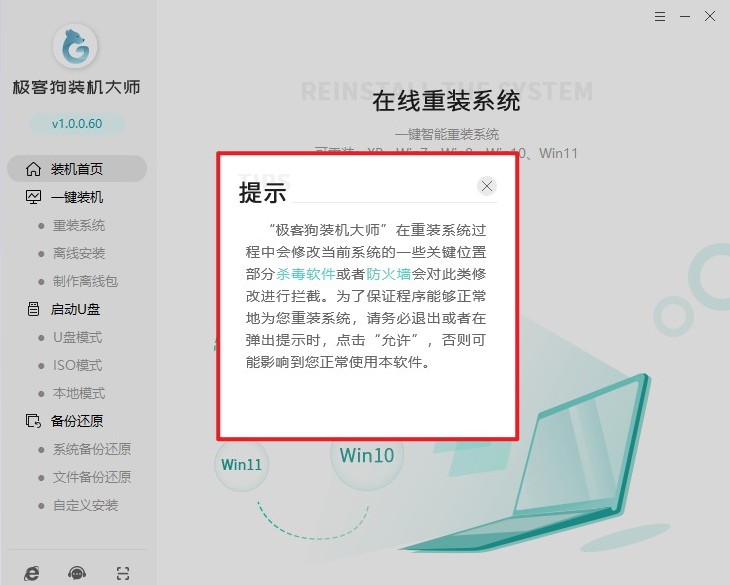
2、在重装系统工具主页面,点击“立即重装”。

3、结合硬件配置与使用需求,从提供的Windows 7中选择最适配的版本。
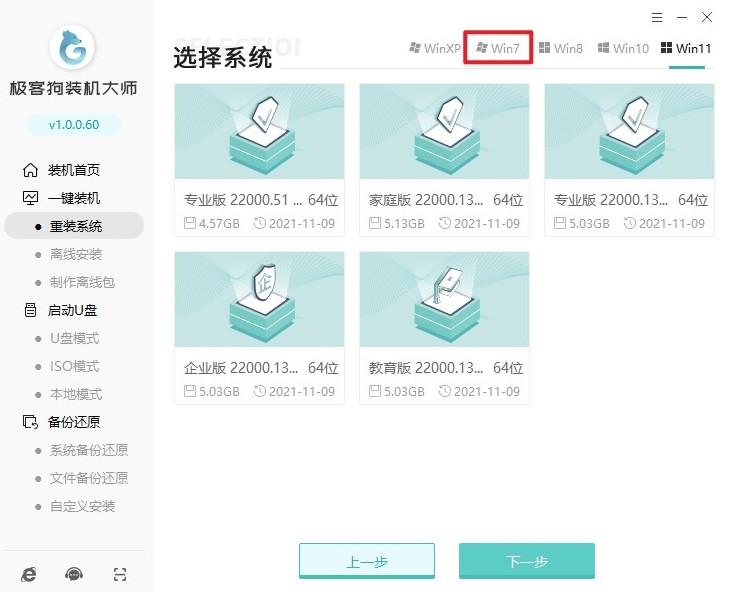
4、勾选需要自动部署的常用软件列表。
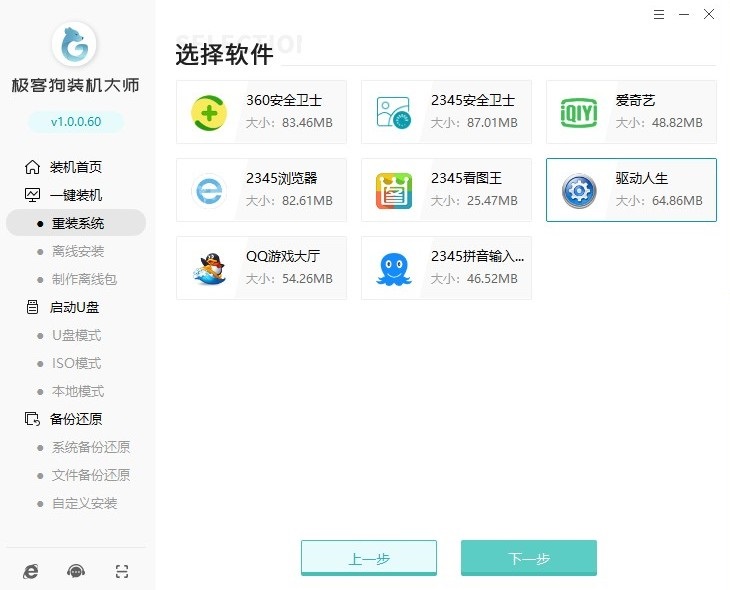
5、将C盘中的重要文件(文档、图片等)转移至其他分区或外部存储设备进行备份,以免丢失。
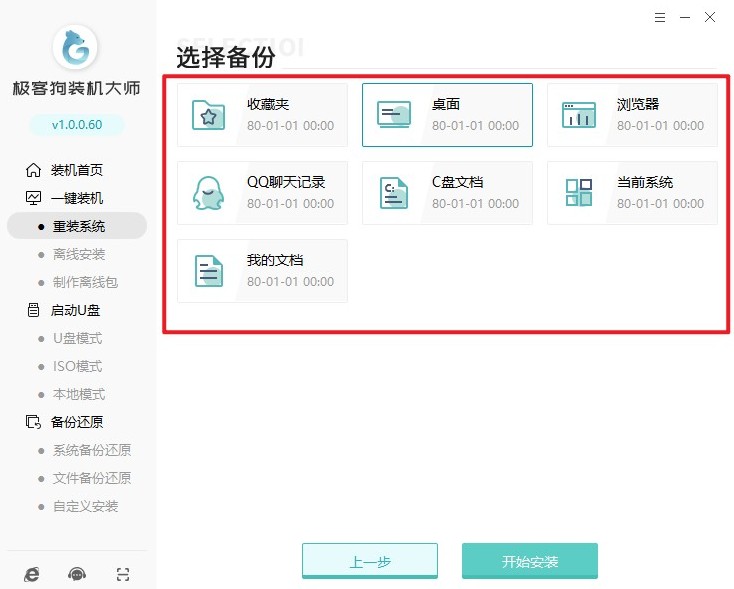
6、等待Windows 7资源自动下载完毕。
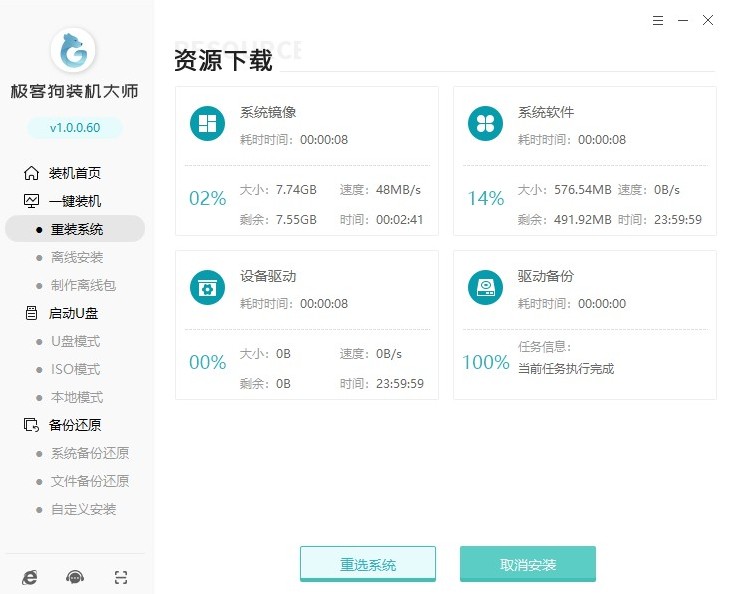
7、计算机自动重启。
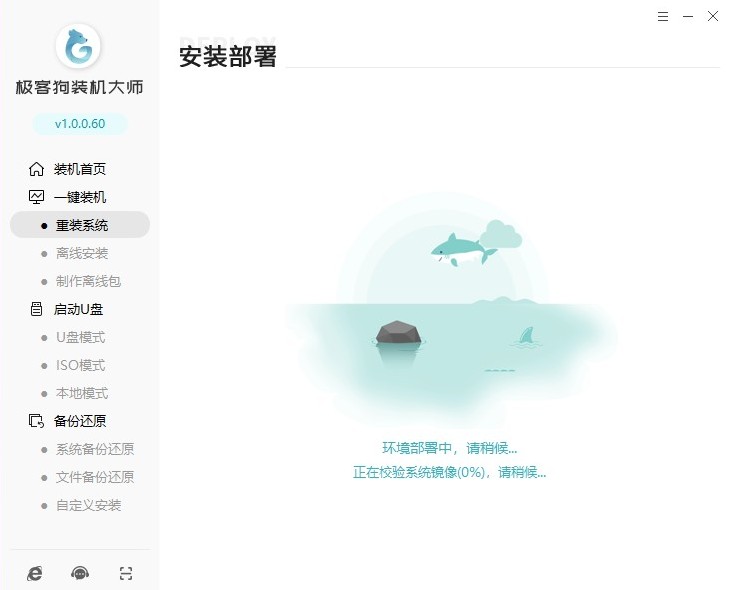
8、重启后,默认自动进入GeekDogPE系统。
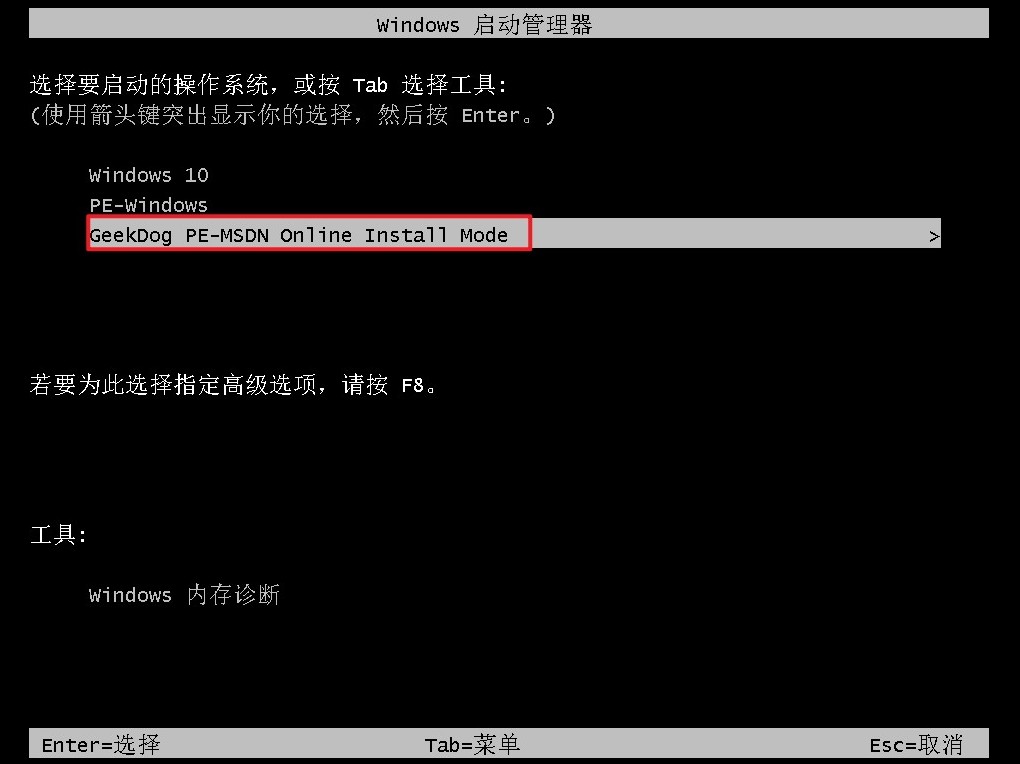
9、在PE系统的环境下,win7系统自动安装,依然无需动手干预。
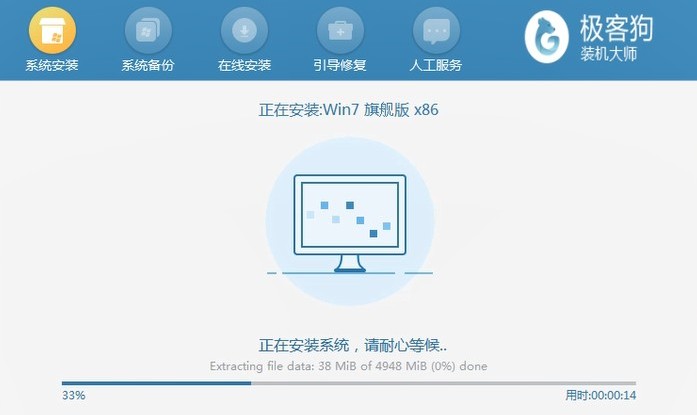
10、等待安装成功,按照提示重启一下计算机,就能进入到全新的系统里面了。
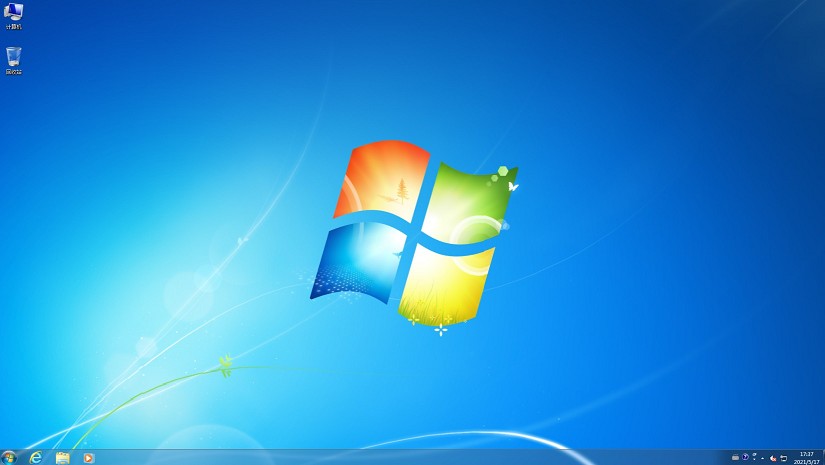
以上是,一键重装系统win7步骤。现在呀,你应该已经学会怎么给老笔记本装系统了吧。在当前的市场环境中,传统的光盘安装模式已逐渐淡出视野,而一键重装系统凭借其高度的灵活性以及便捷的备份与安装功能,已然成为主流选择,有重装系统需求的用户赶紧试试吧。
原文链接:https://www.jikegou.net/cjwt/6405.html 转载请标明
极客狗装机大师,系统重装即刻简单
一键重装,备份还原,安全纯净,兼容所有

